问题情况(如下图):
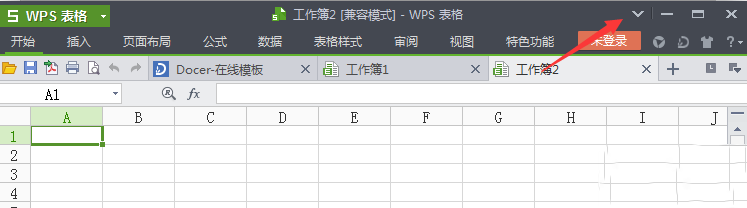
可以看到菜单栏下面只显示了开始、插入等按钮,其他的操作都隐藏起来了,要鼠标放上去才会显示。
隐藏恢复方法一:

在wps的右上角,除了关闭、最大化和最小化,还有一个按钮,找到这个按钮然后点击,就可以恢复
隐藏恢复方法二:
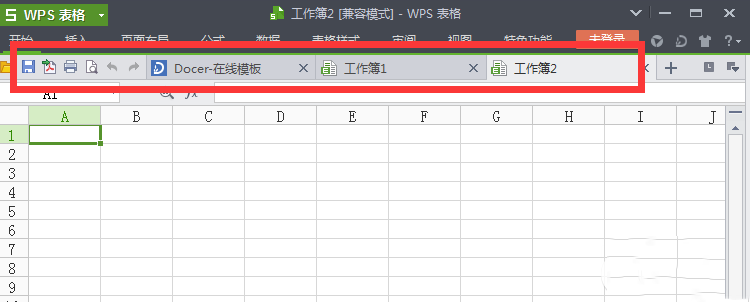
仅需8步 轻松批量删除WPS表格空白单元格
相信大家在统计表格或者数据的时候,为了清晰,常常会添加一些空白行做辅助,后面不需要这些后面行了,想删除,但是一个个删除很费劲,那么如何批量删除,下面小编就为大家介绍仅需8步即可轻松批量删除WPS表格空白单元格方法,大家一起来看看吧
直接双击菜单文字(红色框中的文字)便可以改变隐藏和显示菜单栏内容,大部分用户也是因为该操作隐藏了菜单栏。
隐藏恢复方法三:
在空白区域右键去掉“功能区最小化”选项。
隐藏恢复方法四:
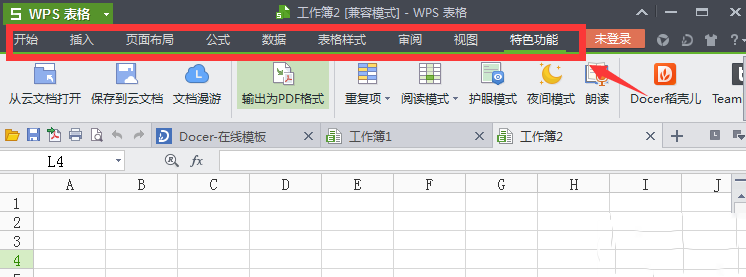
右键点击顶端标题栏,会有选项,你需要什么菜单就点什么菜单,希望对你有所帮助!若是主菜单消失,可以点击“开始-所有程序-WPS office个人版-WPS office工具-配置工具-高级-重置修复”(电脑的开始按钮喔,不是wps),重置工具栏即可。
解决后(如下图):
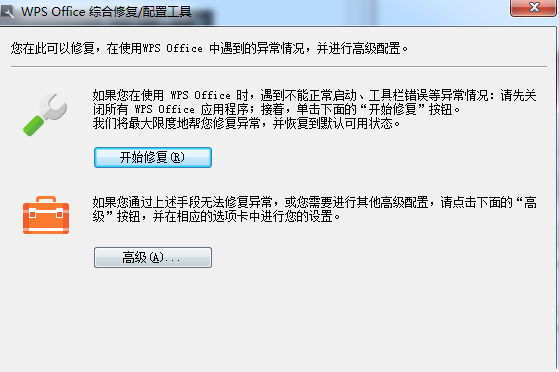
以上上方法小编亲测,都是可以解决该问题的喔,但是不同的版本可能稍微有差距,就要用户们自己根据实际情况具体解决了。
在wps文档怎么固定文字和图片防止排版混乱?
在wps文档怎么固定文字和图片防止排版混乱?经常会出现排版好的wos文档结果换个地方打开排版就很乱了,该怎么避免这种情况呢?下面分享在wps文档固定文字和图片的方法,需要的朋友可以参考下






